كشف كلمة السر في المتصفحات – إن جميع المتصفحات تخفي كلمة السر بمجموعة من النقاط لكي تمنع الشخص الذي يجلس بالقرب منك من سرقتها . ولكن عندما تكون كلمة السر طويلة وتريد أن تتأكد فيما إذا كنت تكتب الكلمة بشكل صحيح وخاصة في حال كنت معتاد على استخدام برنامج مثل password manager الذي يقوم بتعبئة كلمة السر الخاص بك بشكل تلقائي مما قد يؤدي لاحقاً بعد مرور فترة من نسيان كلمة السر بسبب عم ممارسة كتابتها . على أي حال مهما تعددت الأسباب فإن الطريق واحد لذا هنا في هذا المقال سوف نقدم ثلاثة طرق لكي تمنع إخفاء كلمة السر في المتصفح .
كشف كلمة السر في المتصفحات – إكتشف كيف تتذكر كلمة السر إذا نسيتها
الطريقة الأولى : استخدم نافذة تفحص العناصر
إن لغة برمجة المواقع HTML و CSS يمكن التعديل عليها بشكل مؤقت من قبل أي مستخدم للاستخدام الشخصي . فمن خلال تعديل بسيط في كود الصفحة يمكن كشف كلمة سر الصفحة فقط فقم:
1- بالنقر بالزر الفأرة الأيمن على مكان حقل كلمة المرور وختر من القائمة Inspect element
2- سوف تنبثق نافذة جديدة تحتوي على خطين مكتوبين بلغة برمجة
3- بنقر مزدوج على type= ‘’passward’’ ومن ثم قم بتبديل كلمة password بكلمة text فجيب أن تصبح الجملة كالتالي type = “text”
4- ثم قم بالنقر على Enter و أغلق النافذة وبعدها الكلمة يجب أن تظهر في حقل كلمة السر
للعلم هذه العملية سوف تبقى جارية المفعول حتى يتم إعادة فتح الصفحة فكلمة السر سوف تعاد الإختفاء.
ألطريقة الثانية : استخدام javascript
إن الطريقة الأولى هي موثوقة ولكن هذه الطريقة معقدة قليلاً ولكن أسرع منها ، فإذا كنت دائما ترغب في إظهار كلمة السر في المتصفح إذا قم باستخدام Javascript فهي طريقة سريعة وأفضل من الطريقة السابقة ولكن تحتاج إلى تجهيز مسبق قبل القيام بها . ولكي تستخدم يجب أن تكون كلمة السر مدخلة في حقل المخصص لها في صفحة الويب ، بعد ذلك قم بنسخ وقص الكود المذكور في الأسفل في عامود بحث المتصفح
javascript:(function(){var s,F,j,f,i; s = “”; F = document.forms; for(j=0; j<F.length; ++j) { f = F[j]; for (i=0; i<f.length; ++i) { if (f[i].type.toLowerCase() == “password”) s += f[i].value + “\n”; } } if (s) alert(“Passwords in forms on this page:\n\n” + s); else alert(“There are no passwords in forms on this page.”);})();
إن كلمة جافا والنقطتين المكتوبتان في بداية الكود سوف يتم حذفهما بشكل تلقائي عند اللصق في عامود البحث لذا يجب أن تعيد كتابة javascript بشكل يدوي في بداية نص الكود
وعند النقر على Enter سوف تظهر جميع كلمات السر الصفحة في نافذة منبثقة جديدة ، هذه النافذة لن تسمح لك بنسخ أي نص في هذه الصفحة
ولكي تسهل هذه العملية عليك قم بإنشاء صفحة ويب وقم بنسخ نص الكود ووضعه في عامود البحث وحفظ الصفحة كلها في المفضلة لكي تستخدمها متى تريد .
الطريقة الثالثة: استخدام إضافة خارجية
إذا كنت ترغب في كشف كلمة السر بطريقة سريعة إذاً وضع إضافة في المتصفح قد تفي بالغرض. ولكن يجب العلم بأن تفعيل هذه الإضافة عند استخدام جهاز الحاسوب في مكان عام سوف تخول المستخدمين الأخرين من استعمالها أيضاً وبالتالي معرفة كلمة السر . ويجب استيعاب ان كلمات السر موجودة لكي تحمي الخصوصية وإن تركهم مكشوفين قد يعرض إلى خطر شديد في الخصوصية. لذا يجب معرفة جميع المخاطر الوشيكة التي قد تعترض مستخدم مثل هذه الإضافة .
على أي حال اسم الإضافة على جوجل كروم هو Show Password
إن مستخدمي جوجل كروم يمكنهم وضع هذه الإضافة لكي تكتشف كلمة السر عند طلبها . كما أن ShowPassword يقدم ثلاثة طرق لكشف كلمة السر.
هنالك أيضاً Show/hide passwords على متصفح Firefox. إن هذه الإضافة تقوم بإضافة رابط إلى جانب حقل كلمة السر يسمح عند النقر عليه بكشف كلمة السر أو إخفائها .
وشأنه شان غيره من المتصفحات فإن متصفح أوبرا لديه إضافة أيضاً تسمى Show my Password .فقط قم بالنقر على زر تفعيل الإضافة واختر من القائمة زر “ إظهار جميع كلمات السر “
وأخيراً إن الطرق المطروحة في هذا المقال يجب أن تكون كافية لكشف كلمات السر وفقاً إلى حاجة المستخدم . ويجب العلم أن أغلب تطبيقات password manager تحتوي على زر يسمح لكشف الكلمات المحفوظة.
إقرأ أيضاً: رفع الصوت في أجهزة أندرويد وتحسين جودته إليك الخطوات الصحيحة
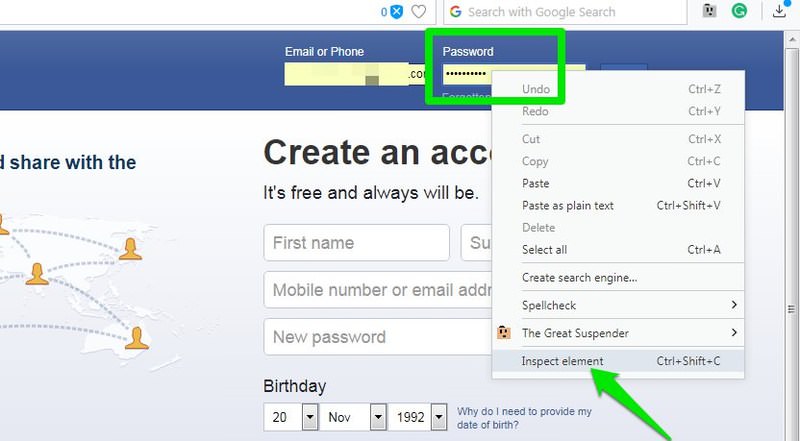
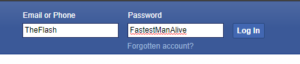
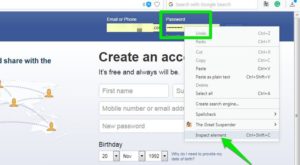
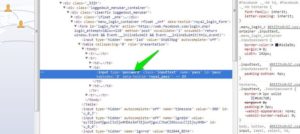
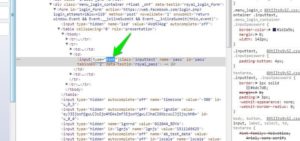
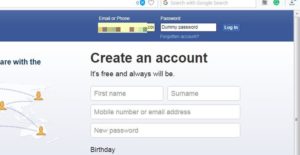
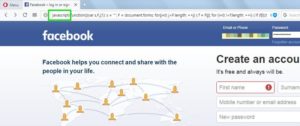
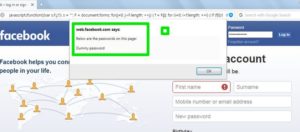
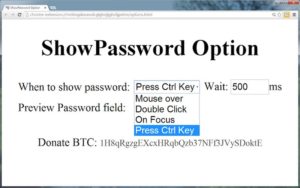
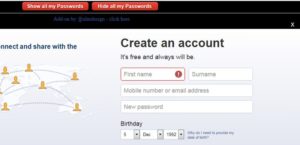

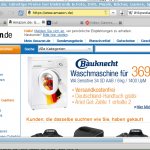

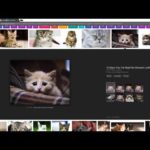


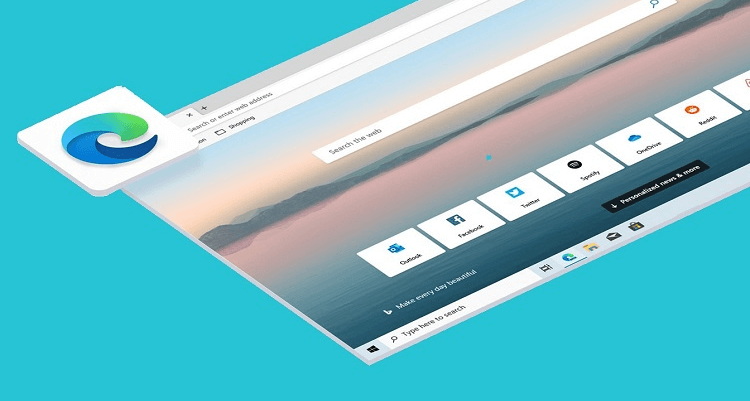
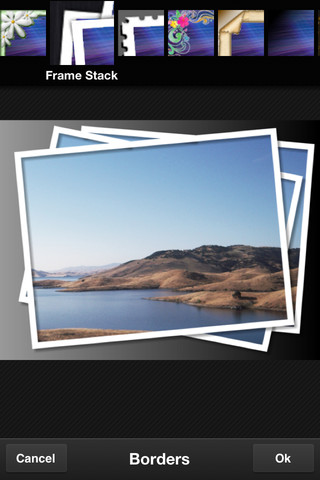
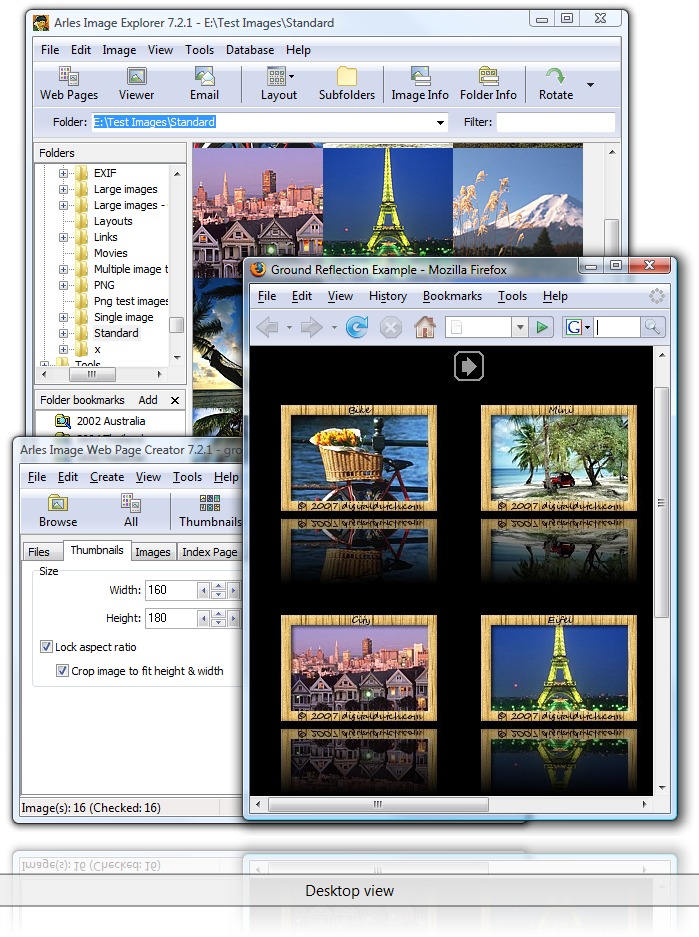
أكتب تعليقك ورأيك